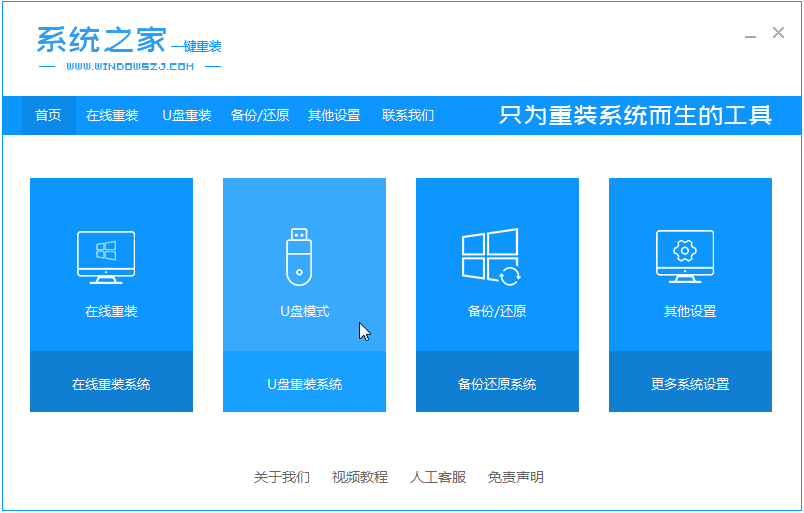
当电脑系统崩溃无法开机的时候,我们可以通过制作u盘启动盘进入电脑重装系统。不过很多小伙伴不知道u盘启动盘怎么制作,下面小编就跟大家介绍下制作u盘启动盘教程。大家赶紧来看看吧。
1、电脑浏览器搜索系统之家一键重装,下载好打开。
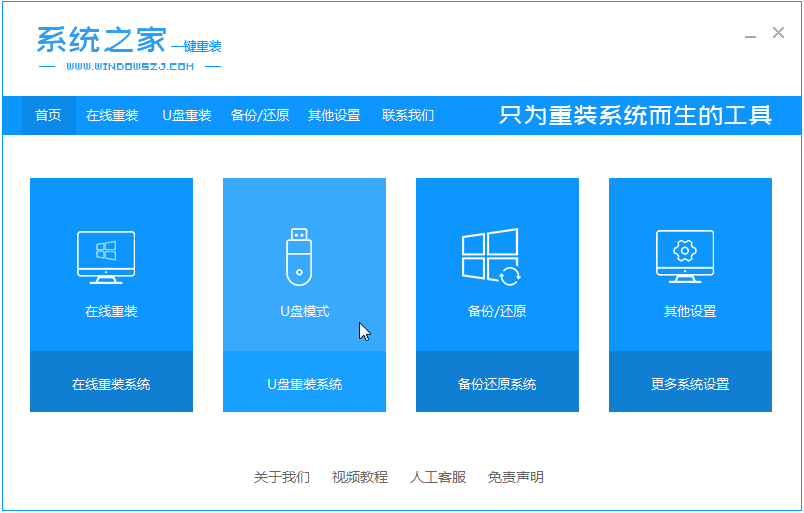
2、之后电脑连接U盘,备份U盘内重要资料后打开系统之家,单击制作系统,然后按照默认模式点击开始制作。
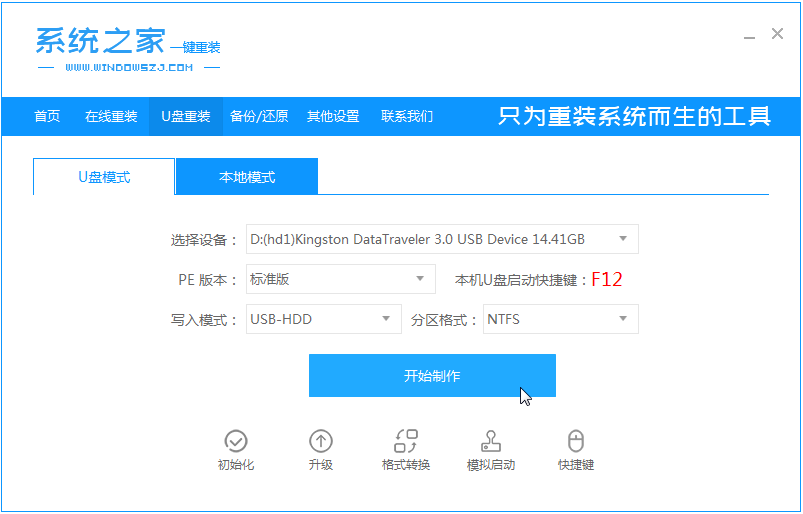
3、如果需要安装系统,就选择系统后再点击右下角的开始制作。
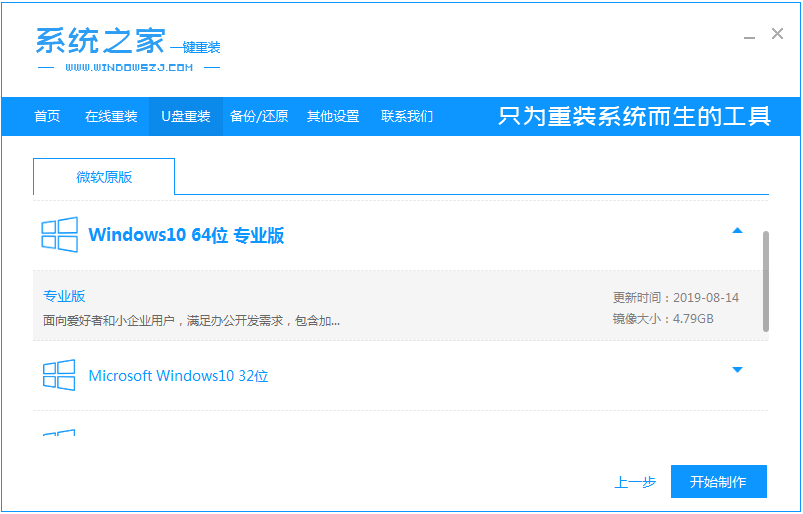
4、备份过U盘资料就点击确定。
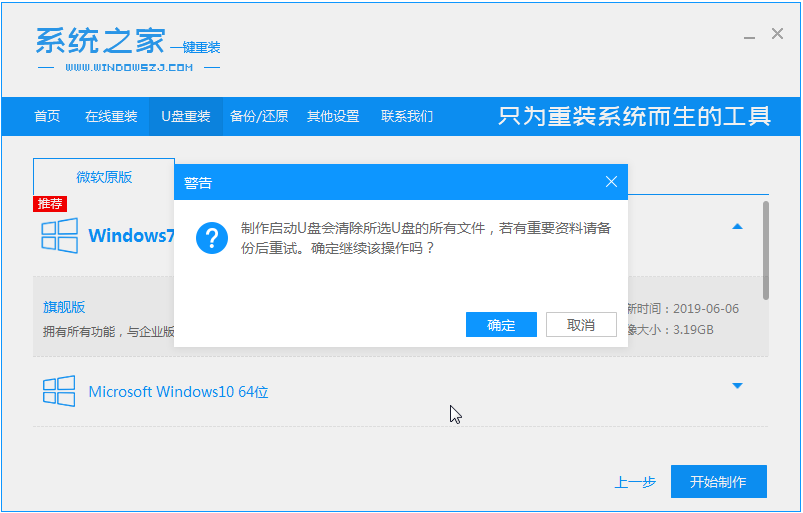
5、等待启动U盘制作成功后将U盘拔出就可以啦。
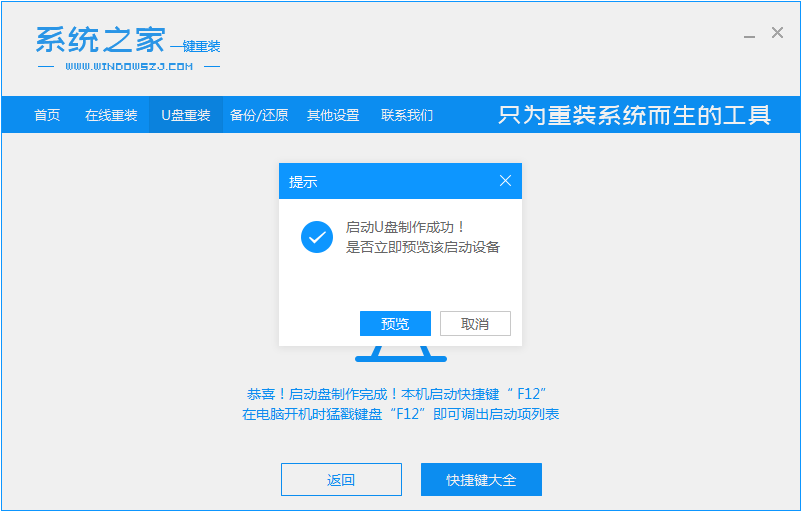
以上就是U盘制作启动盘的操作啦,更多重装系统教程尽在系统之家官网,希望能帮助到你们。






 粤公网安备 44130202001059号
粤公网安备 44130202001059号